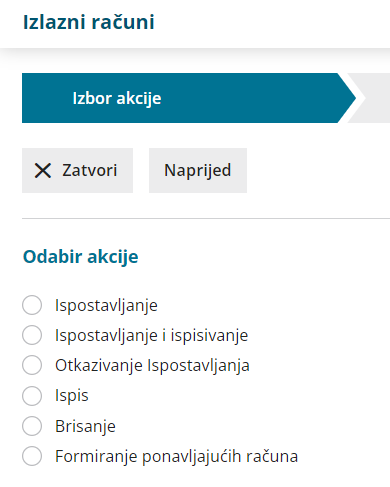U programu možemo masovno ispostaviti, ispostaviti i ispisati, otkazati, ispisati, brisati i formirati ponavljajuće račune.
- U izborniku Poslovanje > Izlazni računi
- Na izborniku odaberemo Masovne obrade i odabiremo jednu od ponuđenih mogućnosti
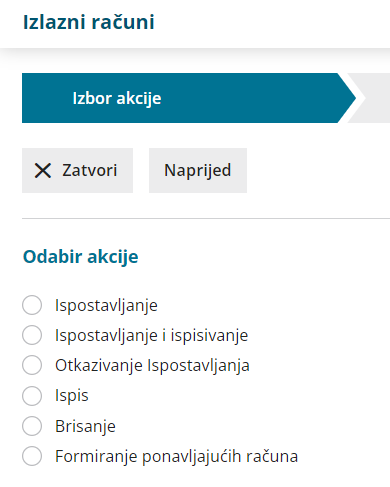
Ispostavljanje
Ispostavit će se predlošci izlaznih računa koji su ispravno popunjeni i sadrže barem jedan red (artikl).
Na drugom koraku odabiremo račune za ispostavljanje, klikom na Naprijed pregledamo odabrane retke i klikom na Izvrši na posljednjem koraku ispostave se odabrani računi.
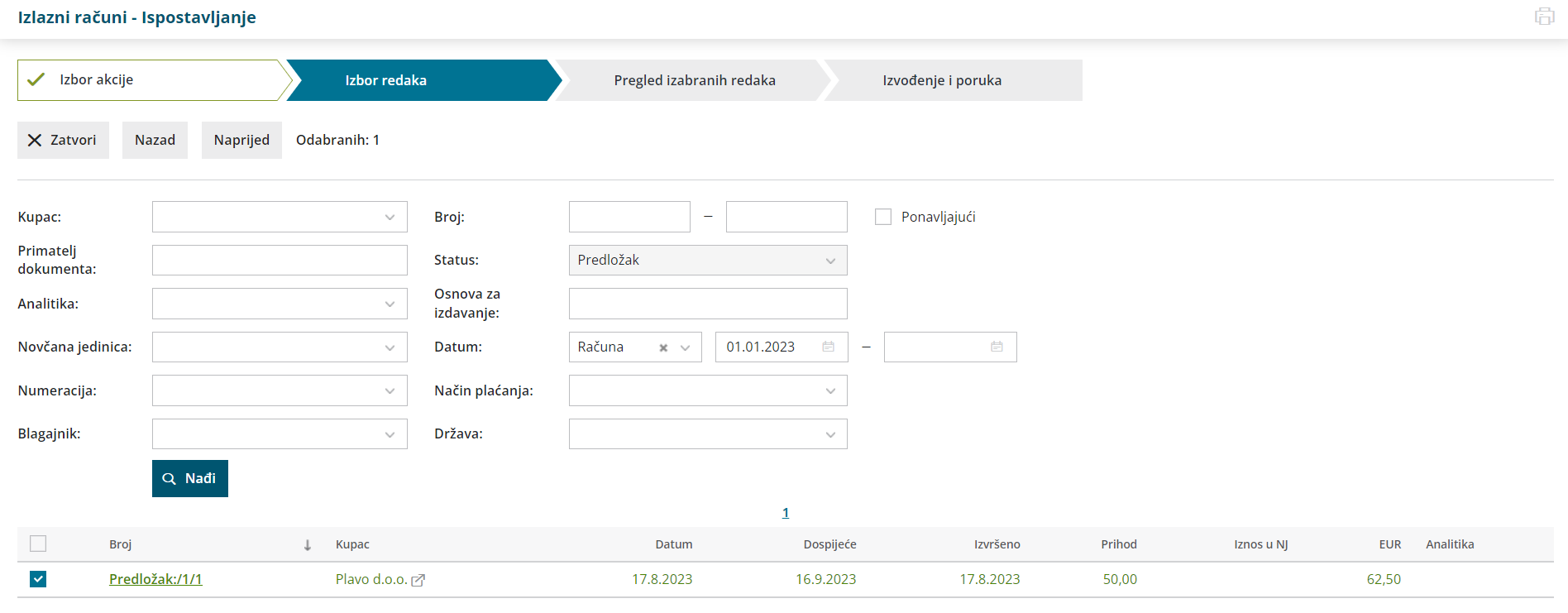
Ispostavljanje i ispisivanje
Ispostavit će se predlošci izlaznih računa koji su ispravno popunjeni i sadrže barem jedan red (artikl) te će se uz to pripremiti pdf dokument s ispisanim računima.
Na drugom koraku biramo račune koje želimo ispisati i ispostaviti, pregledamo retke te se klikom na Izvrši odabrani računi i ispostave i pripremi se pdf računa.
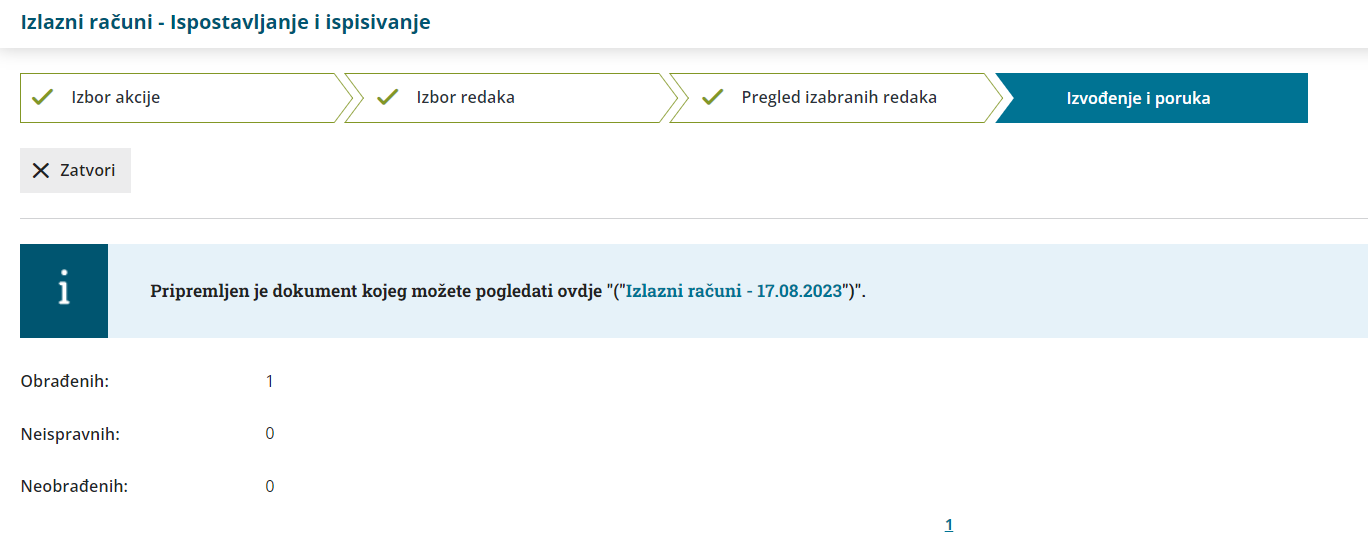
Otkazivanje izdavanja
Nakon odabira akcije kliknemo Naprijed, na popisu računa označimo potvrđene račune koje želimo otkazati, klikom na Naprijed pa Izvrši odabrani računi bit će otkazani i u statusu predloška.
Ako otkazivanje nekog računa nije moguće zbog, npr. datuma za PDV, program će na zadnjem koraku javiti upozorenje kao što bi javio da se otkazivao pojedinačni račun.
Ispis
Prilikom masovnog ispisa računa neće se ispisati računi s ručnom numeracijom jer se kod te numeracije ne pripremi dokument izlaznog računa.
Na drugom koraku biramo račune za ispis, kliknemo Naprijed, pregledamo retke. Ako ne želimo ispis računa koji su bili pripremljeni kao e-računi, možemo uključiti kvačicu na predviđenom polju i klikom na Izvrši pripremi se pdf odabranih računa.

Brisanje
Nakon odabira akcije kliknemo Naprijed, na popisu računa označimo predloške račune koje želimo obrisati, klikom na Naprijed pa Izvrši odabrani računi bit će obrisani.
Formiranje ponavljajućih računa
Nakon odabira akcije, na drugom koraku prikažu nam se računi za koje smo označili da su ponavljajući.
Kvačicama označimo račune za koje želimo formirati ponavljajuće račune, kliknemo Naprijed, na četvrtkom koraku upišemo datum računa, datum dospijeća, datum prometa i opis iznad.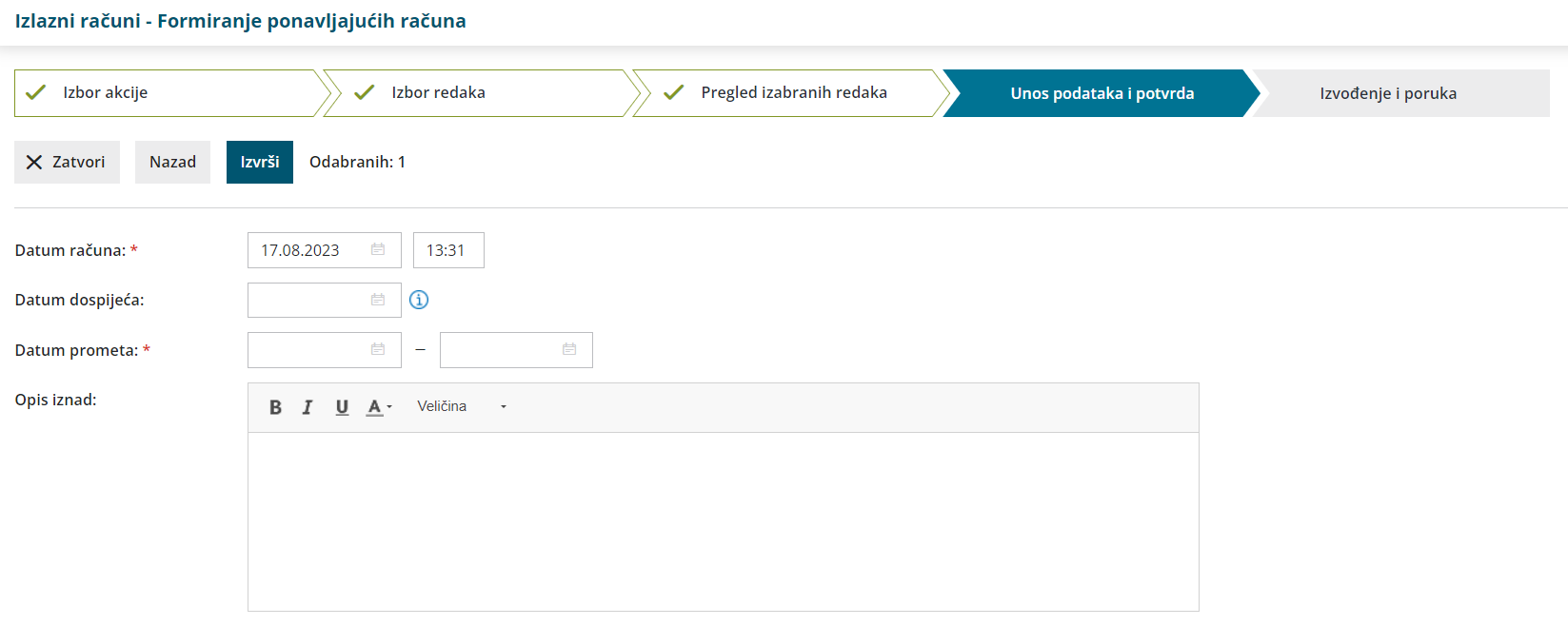 Klikom na Izvrši pripreme se predlošci ponavljajućih računa.
Klikom na Izvrši pripreme se predlošci ponavljajućih računa.
Kao i u ostalim modulima u programu, dokument pripremljen kroz masovne obrade dostupan je na Postavke organizacije > Dokumenti sljedećih 48h.